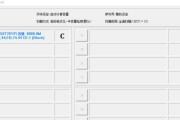电脑蓝屏是许多电脑用户经常遇到的问题之一,它会让我们无法正常使用电脑,影响工作和生活。当电脑一直蓝屏无法进入系统时,我们需要寻找解决方法来恢复系统的正常运行。本文将提供一些解决电脑蓝屏问题的方法,帮助读者解决这一困扰。

一:检查硬件连接是否松动
在电脑蓝屏无法进入系统的情况下,首先检查电脑的硬件连接是否松动,如内存条、硬盘、显卡等。确保它们都牢固连接,没有松动或损坏。硬件连接不良往往是导致系统蓝屏的一个常见原因。
二:清理内存及重装内存条
尝试清理内存,将内存条拆下来并用干净的布轻轻擦拭金手指部分,然后重新插入内存插槽。如果仍然无法解决问题,可以尝试更换内存条。有时候内存条可能出现故障,导致系统无法正常运行。

三:检查硬盘是否损坏
使用硬盘自检工具检查硬盘是否损坏。有些电脑自带了硬盘自检工具,可以通过BIOS设置进入进行硬盘自检。如果发现硬盘有坏道或其他问题,建议及时更换硬盘。
四:进入安全模式
尝试进入电脑的安全模式。在启动电脑时,按下F8键(不同电脑可能是其他键),选择“安全模式”选项。安全模式可以让我们进入系统的最小配置,如果成功进入安全模式,可以通过一些修复工具来解决蓝屏问题。
五:使用系统还原功能
如果我们曾经启用了系统还原功能,可以尝试使用它来还原系统到之前的一个可用状态。进入安全模式后,找到系统还原选项,按照提示进行还原操作。这可能会恢复系统到之前没有蓝屏问题的状态。

六:升级或降级驱动程序
有时候蓝屏问题可能是由于驱动程序不兼容或损坏所致。我们可以尝试升级或降级相关的驱动程序来解决问题。找到设备管理器,选择对应的驱动程序,选择升级或降级选项,按照提示进行操作。
七:检查病毒和恶意软件
病毒和恶意软件也可能导致电脑蓝屏。使用安全的杀毒软件进行全盘扫描,确保系统没有受到病毒或恶意软件的攻击。如果发现有病毒或恶意软件,及时清除它们,并重新启动电脑。
八:修复操作系统
如果以上方法都无法解决蓝屏问题,我们可以尝试修复操作系统。使用系统安装盘或U盘进入修复模式,选择修复选项,按照提示进行操作。这将修复可能损坏的系统文件,使系统恢复正常。
九:重新安装操作系统
如果修复操作系统的方法都无效,我们可以考虑重新安装操作系统。重新安装操作系统可以清除系统中的问题,但也会清空硬盘上的数据,请确保提前备份重要数据。使用系统安装盘或U盘启动电脑,按照安装向导进行重新安装操作系统。
十:寻求专业帮助
如果以上方法都无法解决蓝屏问题,我们可以寻求专业的帮助。联系电脑维修专家或品牌厂家的技术支持,描述问题并寻求他们的帮助。他们可能会提供更具体的解决方案或建议。
十一:预防蓝屏问题
预防蓝屏问题也是非常重要的。定期清理电脑内部灰尘,保持电脑通风良好;安装可靠的杀毒软件和防火墙,定期更新并进行全盘扫描;避免安装不明来源的软件等都可以减少蓝屏问题的发生。
十二:注意系统更新
及时安装系统更新也是预防蓝屏问题的一个重要步骤。操作系统的更新通常包括修复程序错误和增强系统稳定性的补丁。确保操作系统自动更新开启或者定期手动检查并安装最新的系统更新。
十三:避免过度使用电脑
长时间过度使用电脑也会增加电脑蓝屏的概率。适当休息,给电脑散热,避免连续使用过长时间。
十四:了解硬件规格和兼容性
在购买和更换硬件时,了解硬件的规格要求以及与系统的兼容性也是非常重要的。不当选择或安装硬件可能会导致系统蓝屏。
十五:
电脑蓝屏无法进入系统是一个常见但也非常烦恼的问题。通过检查硬件连接、清理内存、检查硬盘、进入安全模式、使用系统还原功能、升级或降级驱动程序、检查病毒和恶意软件、修复或重新安装操作系统等一系列方法,我们可以尝试从根本上解决这个问题,恢复电脑的正常运行。同时,预防措施也非常重要,定期维护和保养电脑,遵循正确的使用习惯,可以减少蓝屏问题的发生。如若所有方法都无效,寻求专业帮助也是一个明智的选择。
标签: #怎么办